Beam の MQTT エントリポイントと、ソラコムが用意する MQTTS テストサーバー を使って、メッセージの Publish / Subscribe をする際の動作を確認してみましょう。
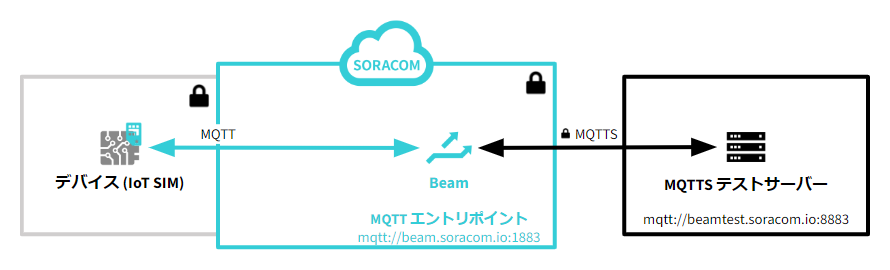

なお、MQTTS テストサーバーを利用する際は、特別な設定はありません。ここでは、MQTT エントリポイントの設定を追加して、デバイスから MQTT の Publish と Subscribe を実行します。
デバイスが MQTT メッセージの Publish / Subscribe をする先は MQTT エントリポイントです
デバイスが MQTT メッセージの Publish / Subscribe をする先は MQTT エントリポイント (beam.soracom.io:1883) です。デバイスは、MQTTS テストサーバーの URL を意識する必要がないことがポイントです。
MQTT エントリポイントの設定を追加する
SIM グループに MQTT エントリポイントの設定を追加して、IoT SIM を SIM グループに所属させます。
Beam の設定はグループに対して行います
ここでは、グループの設定を変更する操作のみを説明します。グループの仕組みやグループを作成する操作について詳しくは、グループ設定 を参照してください。
SIM グループ画面で をクリックします。
SIM グループ画面を表示する操作について詳しくは、グループの設定を変更する を参照してください。
→ の順にクリックします。
「SORACOM Beam - MQTT 設定」画面が表示されます。
以下のように設定します。
項目 値 任意の名前を入力します。例: MQTT over TLS → 「Standard」を選択します。 → 「MQTTS」を選択します。 → 「beamtest.soracom.io」を入力します。 → 「8883」を入力します。 MQTTS テストサーバー のユーザー名 (beamuser) を入力します。 MQTTS テストサーバー のパスワード (passwd) を入力します。 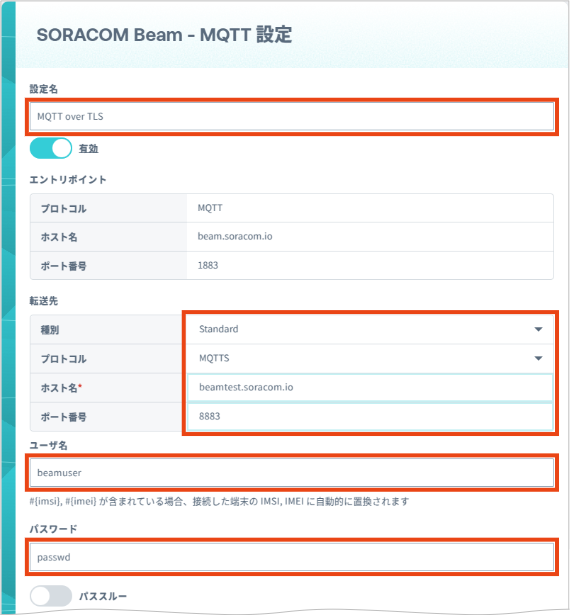

MQTT エントリポイントの設定項目について詳しくは、MQTT エントリポイント を参照してください。
をクリックします。
IoT SIM の Beam の設定が完了しました。
MQTT エントリポイントのトピックにデータを Publish する (送信)
IoT SIM を利用するデバイスで、Beam の MQTT エントリポイント (beam.soracom.io:1883) の「test」トピックに「Hello World」というメッセージを Publish します。
メッセージを受信するほかのデバイスでは、あらかじめ MQTTS テストサーバー (beamtest.soracom.io:8883) の「test」トピックを Subscribe してください。
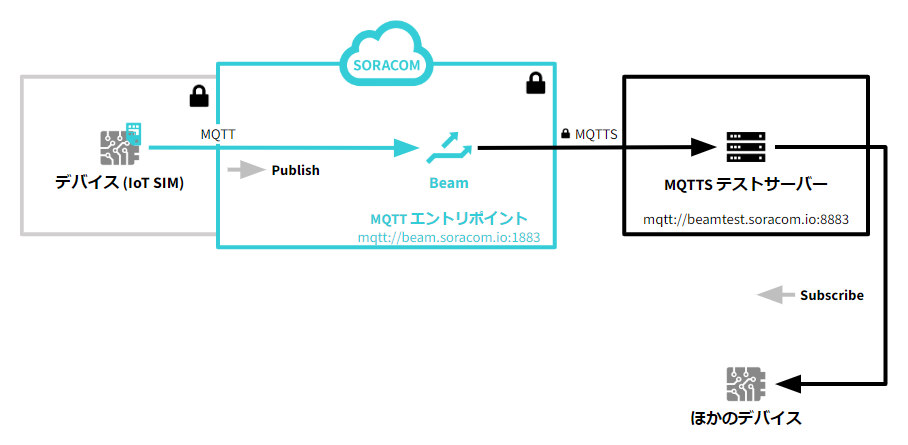

Beam の利用料金が発生します
Beam では、リクエストを送信するとリクエスト単位で利用料金が発生します。なお、Beam には無料利用枠があるため、無料利用枠内の利用であれば、Beam 利用料金が発生しません。詳しくは、SORACOM Beam の料金プラン を参照してください。
任意のデバイスで、以下の設定でトピックを Subscribe します。
項目 説明 ホスト名 beamtest.soracom.io:8883トピック名 testユーザー名 beamuserパスワード passwdたとえば、デバイスが Raspberry Pi の場合は、
mosquitto_subを使用してトピックを Subscribe できます。mosquitto_subの具体的な操作については、mosquitto_sub でトピックを Subscribe する (受信) を参照してください。MQTT エントリポイントの設定を追加した SIM グループ に所属する IoT SIM を利用するデバイスで、以下の設定でデータを Publish します。
項目 説明 ホスト名 beam.soracom.ioトピック名 testデータ Hello Worldたとえば、デバイスが Raspberry Pi の場合は、
mosquitto_pubを使用してトピックにデータを Publish できます。mosquitto_pubの具体的な操作については、mosquitto_pub でトピックにデータを Publish する (送信) を参照してください。手順 1 のデバイスに、以下のように表示されます。
Hello World手順 2 のデバイス (Beam を利用するデバイス) では、MQTTS テストサーバーを利用するためのユーザー名とパスワードを指定しないことがポイントです。
MQTT エントリポイントのトピックを Subscribe する (受信)
IoT SIM を利用するデバイスで、Beam の MQTT エントリポイント (beam.soracom.io:1883) の「test」トピックを Subscribe します。
ほかのデバイスでは、MQTTS テストサーバー (beamtest.soracom.io:8883) の「test」トピックにデータを Publish してください。


Beam の利用料金が発生します
Beam では、リクエストを送信するとリクエスト単位で利用料金が発生します。なお、Beam には無料利用枠があるため、無料利用枠内の利用であれば、Beam 利用料金は発生しません。詳しくは、SORACOM Beam の料金プラン を参照してください。
MQTT エントリポイントの設定を追加した SIM グループ に所属する IoT SIM を利用するデバイスで、以下の設定でトピックを Subscribe します。
項目 説明 ホスト名 beam.soracom.ioトピック名 testたとえば、デバイスが Raspberry Pi の場合は、
mosquitto_subを使用してトピックを Subscribe できます。mosquitto_subの具体的な操作については、mosquitto_sub でトピックを Subscribe する (受信) を参照してください。任意のデバイスで、以下の設定でデータを Publish します。
項目 説明 ホスト名 beamtest.soracom.io:8883トピック名 testユーザー名 beamuserパスワード passwdデータ Hello Worldたとえば、デバイスが Raspberry Pi の場合は、
mosquitto_pubを使用してトピックにデータを Publish できます。mosquitto_pubの具体的な操作については、mosquitto_pub でトピックにデータを Publish する (送信) を参照してください。手順 1 のデバイスに、以下のように表示されます。
Hello World手順 1 のデバイス (Beam を利用するデバイス) では、MQTTS テストサーバーを利用するためのユーザー名とパスワードを指定しないことがポイントです。
Beam の設定を無効化する
Beam では、リクエストを送信するとリクエスト単位で利用料金が発生します。Beam を使わない場合は、エントリポイントの設定を無効化するか、IoT SIM をグループから解除してください。
- エントリポイントの設定を無効化する手順については、エントリポイントを無効化する を参照してください。
- IoT SIM をグループから解除 (離脱) する手順については、グループ設定を解除 (離脱) する を参照してください。
